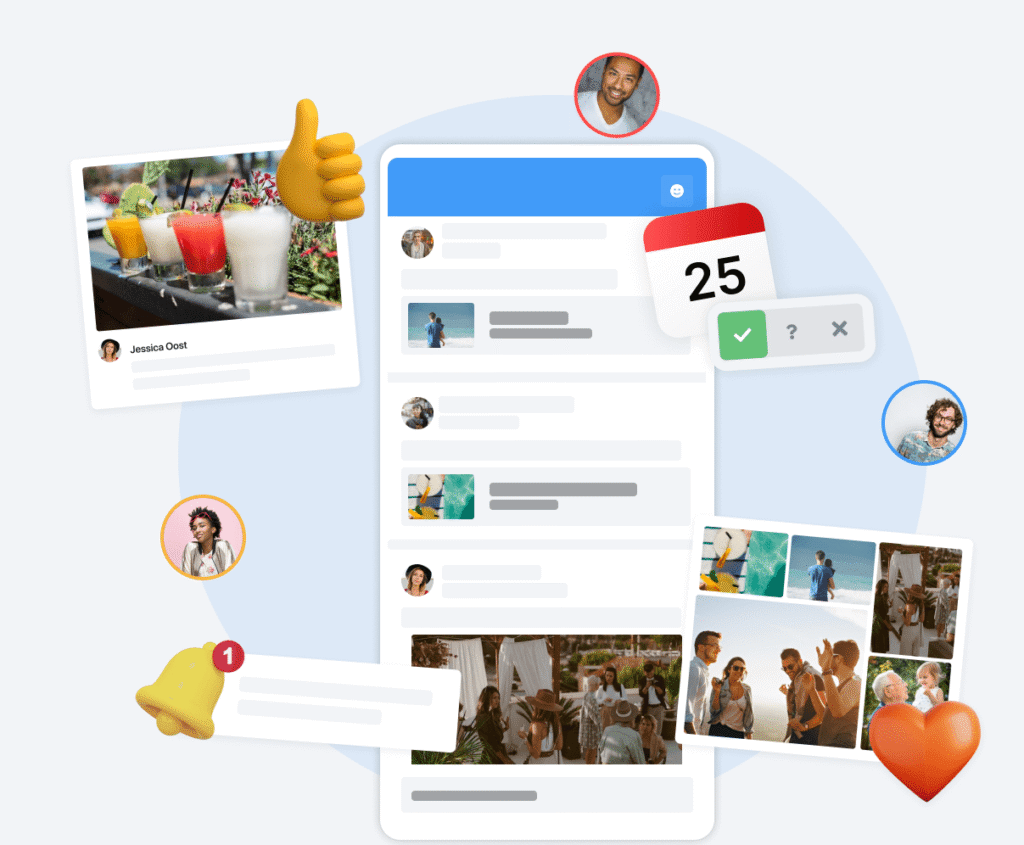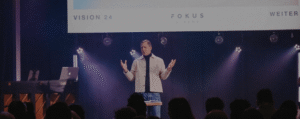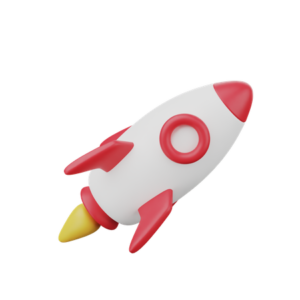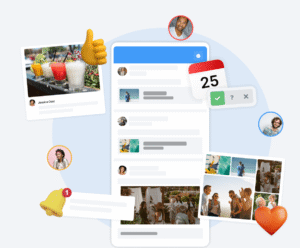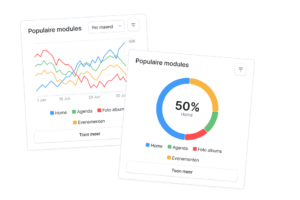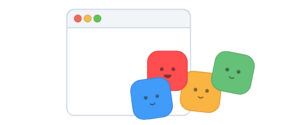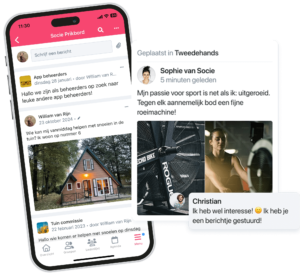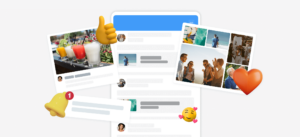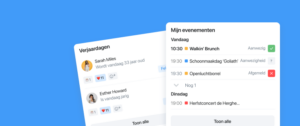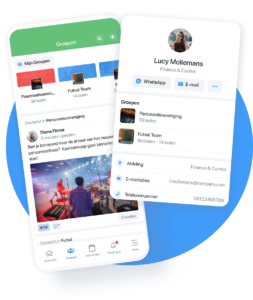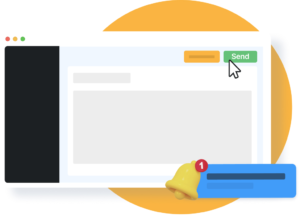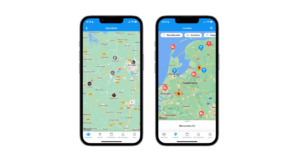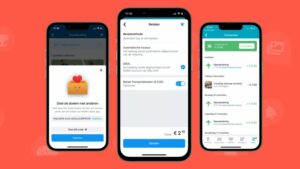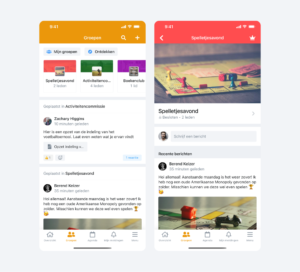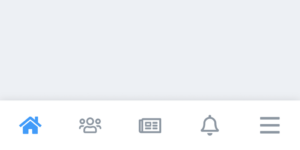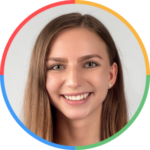Anleitung: Anpassen der Übersichtsseite in Socie
Für wen: Admins einer Socie-Gemeinschaft
Ziel: Stelle sicher, dass die Übersichtsseite (Übersichtsmodul) genau das zeigt, was deine Mitglieder sehen sollen, in der richtigen Reihenfolge und mit den richtigen Komponenten. Die Übersichtsseite wird von den meisten Communitys als erstes App-Modul verwendet und ist daher ein wichtiger Teil deiner Community.
Beim Community Manager anmelden
- Ôffne über deinen Webbrowser das Community-Manager Dashboard deiner Socie-Gemeinschaft.
- Melde dich als Admin an
Navigiere zur Übersichtsseite der Einstellungen
- Gehe im Dashboard-Menü auf der linken Seite zu Module → Übersicht
- Das Modul könnte umbenannt worden sein. Wenn dies der Fall ist, kannst du dir den Modultyp ansehen, der „Übersicht“ lautet.
Stimmungsbild auf der Übersichtsseite hinzufügen (optional)
- Ganz oben auf der Übersichtsseite kannst du ein Stimmungsbild zufügen. Dies ist ein großes Kopfbild, das sofort das Aussehen und die Atmosphäre deiner Community definiert.
- Empfohlenes Format: Ein Bild im Querformat mit einem Seitenverhältnis von 16:9 und einer Breite von 2048 Pixel.
- Wähle ein wiedererkennbares und attraktives Bild, das zur Stimmung in deiner Gemeinschaft passt aus.
Navigationsleiste für Gruppen aktivieren
- Unter dem Stimmungsfoto kannst du wählen, ob du die Gruppen-Navigationsleiste ein- oder ausschalten möchtest.
- Wenn diese Funktion aktiviert ist, werden die Gruppen, denen ein Mitglied angehört, in der App direkt nach dem Stimmungsfoto angezeigt.
- So haben die Mitglieder schnellen Zugriff auf ihre eigenen Gruppen.
- Siehst du das Widget in der App nicht? Dann muss möglicherweise das Modul „Gruppenzeitleiste“ aktiviert werden. Oder du bist kein Mitglied einer Gruppe.
Hervorgehobene Elemente einstellen
Mit hervorgehobenen Artikeln kannst du bestimmte Inhalte am Anfang der Übersichtsseite anzeigen.
- Du kannst einstellen, ob aktuelle Ereignisse angezeigt werden. Veranstaltungen, die gerade stattfinden, werden an prominenter Stelle angezeigt.
- Du kannst festlegen, ob Veranstaltungen, für die sich Mitglieder noch nicht angemeldet haben angezeigt werden.
- Darüber hinaus kannst du Ankündigungen machen, die für deine Gemeinschaft wichtig sind.
Die Reihenfolge der hervorgehobenen Elemente ist anpassbar: Klicke auf Bearbeiten und ziehe die Elemente an die gewünschte Position.
Aktivieren oder Deaktivieren von Widgets
- Widgets sind Blöcke oder Abschnitte auf deiner Startseite, die Informationen aus Modulen in der App anzeigen (z.B. Ereignisse, Geburtstage, Nachrichten, Dokumente).
- Du kannst wählen:
- welche Widgets du anzeigen möchtest
- wie viele Elemente durch jedes Widgets angezeigt werden
- Die Reihenfolge der Widgets ist anpassbar: Klicke auf Bearbeiten und ziehe die Elemente an die gewünschte Position.
- Du kannst auch die Empfohlene Einstellungen verwenden. Dann erstellt die App automatisch Widgets auf der Grundlage der von dir aktivierten Module.
- Darüber hinaus hat jedes Widget seine eigenen Einstellungen. Klicke auf ein Widget, um seine Optionen zu öffnen.
- Du kannst zum Beispiel die Anzahl der anzuzeigenden Artikel pro Widget einstellen und vieles mehr.
- Bitte beachte, dass Module ohne Inhalt oft nicht angezeigt werden. Mitglieder sehen nur die Daten, die sie auch in den Modulen sehen dürfen.
Aktionsmenü einstellen
- Du kannst ein Aktionsmenü auf der Übersichtsseite erstellen.
- In diesem Menü kannst du nur Elemente hinzufügen, die für das Aktionsmenü geeignet sind.
- So können Mitglieder schnell auf Aktionen zugreifen (z.B. etwas posten, melden oder eine andere häufig verwendete Funktion nutzen).
- Prüfe, welche Komponenten verfügbar sind und welche für deine Gemeinschaft relevant sind.
Tests
Öffne die App (auf deinem Handy) oder die Web-App, um zu sehen, wie die Übersichtsseite für reguläre Mitglieder aussieht.
- Wenn du auf Aktualisieren klickst, kannst du die Änderungen normalerweise sehen.
- Manchmal musst du die App neu starten oder dich ab- bzw. anmelden, um Änderungen zu sehen.
- Prüfe möglichst auf verschiedenen Geräten (Telefon/Tablet/Web).
Zusätzliche Tipps und Dinge, auf die du achten solltest
- Weniger ist mehrZu viele Widgets/Elemente können die Startseite unübersichtlich machen. Wähle aus, was wirklich relevant ist.
- Visuelle KonsistenzStimmungsfoto, hervorgehobene Elemente und Ankündigungen müssen in Bezug auf den Stil (Bilder/Farben) zum Rest der App passen.
- Feedback von MitgliedernFrage, welche Teile des Startbildschirms sie am nützlichsten finden; passe es je nach Nutzung an.
- Prüfe regelmäßig: Wenn du Module hinzufügst/entfernst oder Inhalte änderst, ist die Übersichtsseite möglicherweise nicht mehr optimal.
- Anzeige der Sponsoren: Du kannst auch einen Sponsor auf der Übersichtsseite anzeigen. Füge dann das entsprechende Widget hinzu.